このコントロールを変更すると、このページが自動的に更新されます

Macの「メール」でメールアカウントを追加する
Macの「メール」を使用して、すべてのメールアカウントのメールをMac上の1か所で送信、受信、および管理します。「メール」で、iCloud、Gmail(Google)、Exchange、学校、職場など、既存のアカウントを追加するだけです。
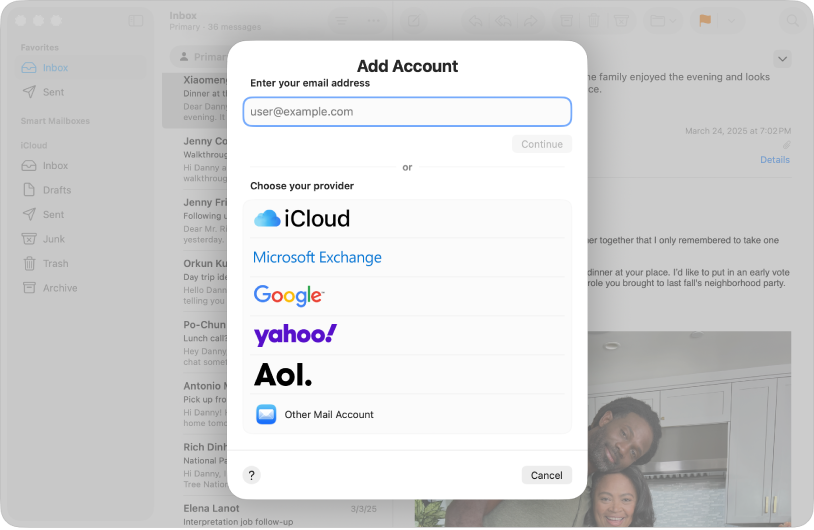
「メール」に最初のメールアカウントを追加する
メールアプリ ![]() を初めて開いたときに、アカウントの追加を求められることがあります。
を初めて開いたときに、アカウントの追加を求められることがあります。
メールアドレスを入力するか、「リストから選択」をクリックして、メールアカウントの一般的なドメインのリストを表示します。
「続ける」をクリックし、指示に従ってアカウント情報を入力します。
Mac上の別のアプリ(「連絡先」や「メッセージ」など)ですでに使用しているアカウントは、「メール」でも使用できます。「メール」で、「メール」>「アカウント」と選択して「インターネットアカウント」設定を開き、使用するアカウントをクリックして、「メール」が選択されていることを確認します。
「メール」にさらにメールアカウントを追加する
追加したメールアカウントがすでにある場合でも、さらにアカウントを追加できます。
Macでメールアプリ
 に移動します。
に移動します。「メール」>「アカウントを追加」と選択します。
メールアドレスを入力します。
または、「リストから選択」をクリックしてから、アカウントのドメインを選択し、指示に従ってアカウント情報を入力することもできます。
「続ける」をクリックし、指示に従ってアカウント情報を入力します。
ヒント: iCloud+のサブスクリプションに登録している場合は、実際のメールアドレスを公開せずにiCloudアカウントからメッセージを送受信できます。「メールを非公開」を使用するを参照してください。